Transcrição
O que está acontecendo, pessoal? Hoje, vamos aprender como fazer transmissões de notícias com todas as ferramentas profissionais, gráficos e edição. Sem orçamento e sem contratar profissionais, você pode criar um canal de notícias com aspecto profissional com mínimo esforço usando ferramentas de IA no editor de vídeo WonderShare Filmora 13.
É muito simples. Deixe-me mostrar. Vamos primeiro criar uma introdução para o canal de notícias. Vá para a aba de títulos e procure por introdução de transmissão de notícias. Você tem muitos resultados para escolher. Pode ser uma ótima introdução para o seu canal de notícias. Aqui está mais uma. Assim, dê ao seu canal um visual profissional com esses vídeos de introdução prontos. Todos eles são personalizáveis.
Deixe-me mostrar mais alguns. Você obtém vídeos de introdução para diferentes tipos de notícias, como clima, esportes e notícias. Vamos escolher este. Arraste e solte na linha do tempo, em seguida, clique duas vezes para editar o texto. Seu vídeo de introdução está pronto agora.
Ao gravar as notícias, sente-se na frente de uma parede de cor sólida ou de uma tela verde, se tiver alguma, para que o fundo possa ser facilmente substituído. Vamos usar algumas ferramentas de IA no Filmora 13. Primeiramente, você pode experimentar o "Chroma Key" para telas verdes. Mas existem outras ferramentas muito boas, como o retrato por IA, que pode remover o fundo com um único clique.
Ela pode detectar figuras humanas e remover informações de fundo. A "Espessura da Borda" e a "Suavização da Borda" podem ser ajustadas. Para recortes mais precisos, também podemos usar o "recorte inteligente", onde você pode definir o objeto que deseja recortar no vídeo. Então, eu posso selecionar a pessoa e depois analisar.
Isso é especialmente aplicável quando o fundo é movimentado. Vamos agora encontrar algum fundo. Assim, no menu de adesivos, podemos procurar por fundos de notícias. Lá, você tem muitos resultados para escolher. Antes de aplicar esses fundos, mova seu vídeo um nível acima. Arraste e solte o fundo, e o fundo foi usado. Fica tão bonito e tão profissional.
Agora, para os cabeçalhos e títulos, você pode procurar por títulos de notícias. São excelentes exemplos. Gráficos muito bons! Visual perfeito! Então, você pode arrastar e soltar qualquer um e alterar os títulos.
Então, suas notícias de última hora para hoje estão prontas, pessoal. Você também pode usar o PIP, que é uma imagem dentro da imagem. Arraste e solte qualquer vídeo, recorte-o, redimensione-o e coloque-o no canto.
Você também pode usar a ferramenta de máscara, que pode ser retangular, circular ou de linhas paralelas. É perfeito aqui. Assim, você pode mostrar o repórter ou as filmagens de notícias no canto dos seus vídeos.
Outra maneira de fazer isso é usando uma tela dividida, que pode ser encontrada no menu de modelos. Então podemos usar este. Arraste e solte as filmagens e edite os recortes. Pode ser usado para mostrar debates, o apresentador de notícias e o repórter no campo.
Por último, mas não menos importante, existem muitos modelos prontos no Filmora 13. Você pode usar qualquer um desses modelos. Isso economiza muito tempo de edição e você obtém muitas ideias. Substitua as filmagens e os títulos pelos seus próprios; seu vídeo está pronto.
Mais uma vez, arraste e solte na linha do tempo. Edite, substitua as filmagens pelas suas próprias e edite os títulos. Seu relatório de notícias está pronto com ótimos gráficos e animações. O modelo pode ser expandido aqui, e os títulos, a música de fundo e tudo mais podem ser editados aqui.
Portanto, de fato, o Filmora 13 é um software muito útil. Você pode fazer a edição de vídeo e tudo isso para o seu canal de notícias. Use este software para o seu canal de notícias. É altamente recomendado. Isso é tudo por hoje, pessoal. Espero que tenha sido útil. Você está assistindo ao portal de gadgets. Obrigado por assistir.
Técnicas avançadas para animações de canais de notícias
O que você precisa preparar:
- Um computador (Windows ou macOS).
- Seus materiais de vídeo.
- Editor de vídeos Filmora.
Escolha uma introdução profissional para transmissão de notícias
Você deve acessar a aba “Títulos” no Filmora e procurar por “introdução de transmissão de notícias”. Explore os vários resultados que apresentam introduções com aparência profissional desenvolvidas explicitamente para canais de notícias. Selecione um vídeo de introdução que se alinhe com a estética desejada para o seu canal de notícias.
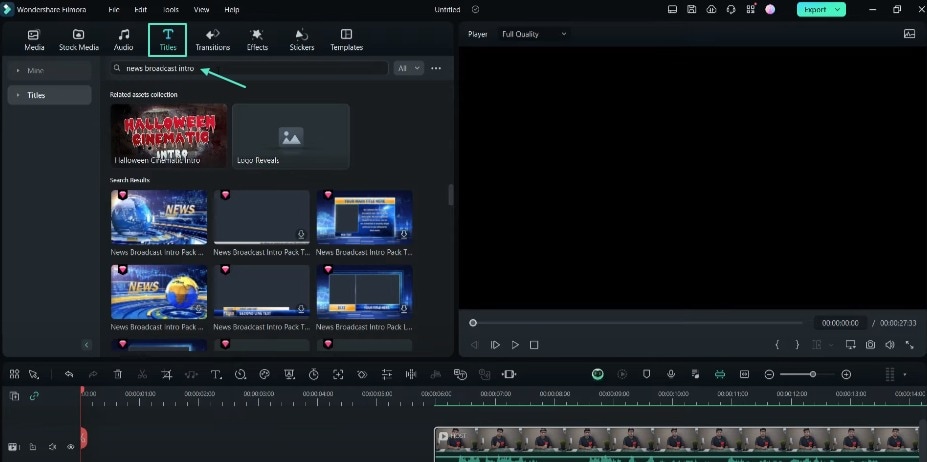
Após escolher o vídeo de introdução, arraste e solte-o na linha do tempo. Clique duas vezes na introdução para personalizar o texto e adaptá-lo à marca do seu canal de notícias.
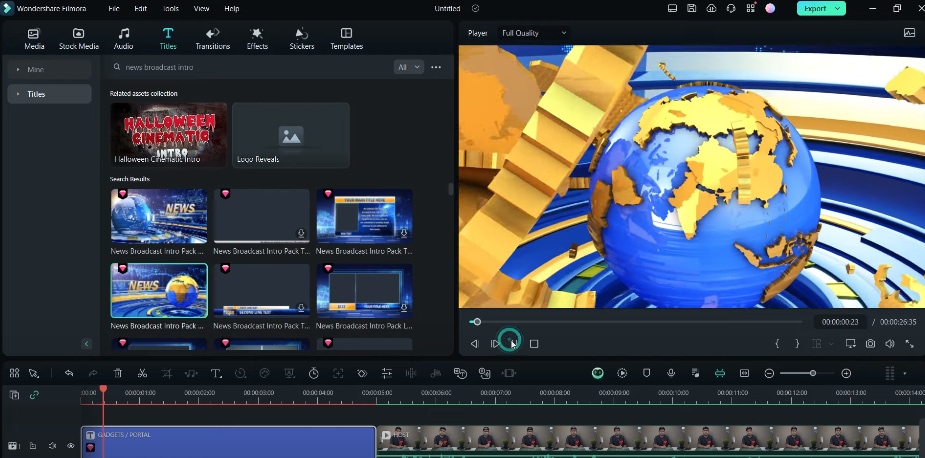
Grave seu noticiário na frente de um fundo de tela sólido ou verde
Comece gravando as imagens do seu noticiário. Posicione-se em frente a uma parede de cor sólida ou a uma tela verde, se disponível. Isso permitirá a remoção e substituição perfeita do fundo durante o processo de edição. Dá uma aparência profissional e polida ao seu segmento de notícias.
Use ferramentas de IA para remover o fundo
O Filmora oferece diversas ferramentas alimentadas por IA para facilitar a remoção do fundo das suas imagens gravadas. A ferramenta “Chroma Key” é ideal para imagens em tela verde. Da mesma forma, o recurso “Retrato IA” consegue detectar e remover automaticamente fundos com um único clique.
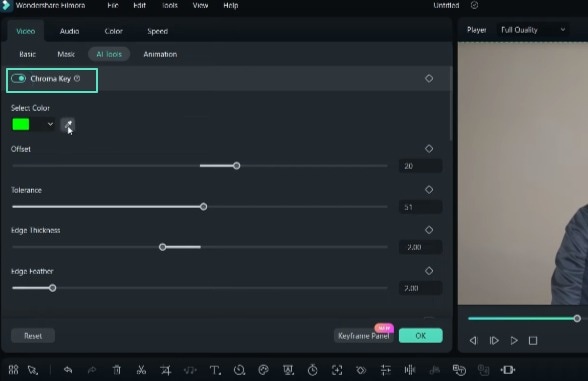
Ajuste as configurações de "Espessura da Borda" e "Suavidade da Borda" conforme necessário para um recorte preciso. Além disso, você também pode usar a ferramenta de Recorte Inteligente. Permite definir o objeto ou pessoa que deseja isolar manualmente. Este recurso é útil para fundos lotados ou complexos.
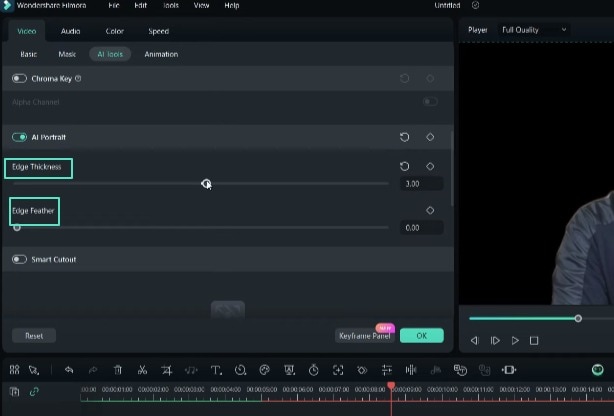
Selecione um fundo de notícias
Acesse o menu “Adesivos” no Filmora e pesquise “fundos de notícias”. Navegue pela extensa coleção de notícias profissionais. Você pode selecionar um que complemente o estilo de notícias desejado. Arraste e solte o plano de fundo selecionado na sua linha do tempo. Posicione-o abaixo das imagens gravadas e integre-o ao seu segmento de notícias.
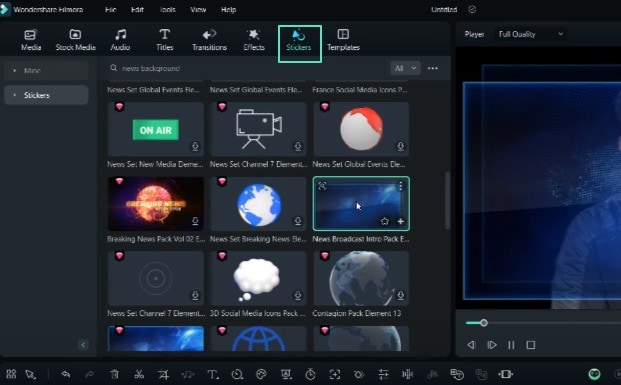
Adicione títulos e gráficos de notícias
Pesquise "títulos de notícias" para acessar vários gráficos e animações de títulos de alta qualidade. Arraste e solte os gráficos do título desejado na linha do tempo. Você pode personalizar o texto para se adequar ao conteúdo do seu segmento de notícias. Esses títulos e gráficos podem elevar o apelo visual do seu vídeo de notícias.
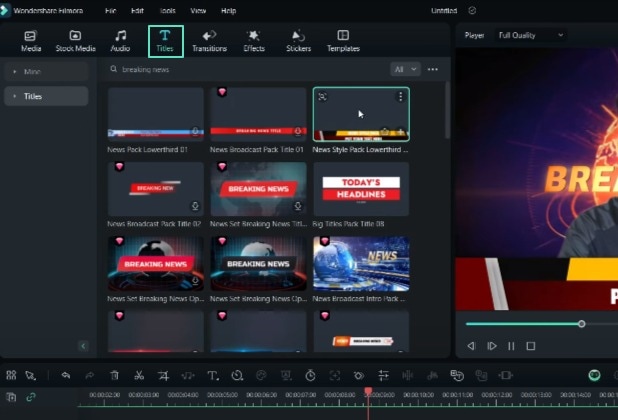
Incorpore elementos Picture-in-Picture (PIP) ou tela dividida
Melhore seu segmento de notícias incorporando elementos Picture-in-Picture (PIP) ou tela dividida. Para PIP, arraste e solte um clipe de vídeo na linha do tempo, corte-o e redimensione-o e posicione-o em um canto ou local desejado.
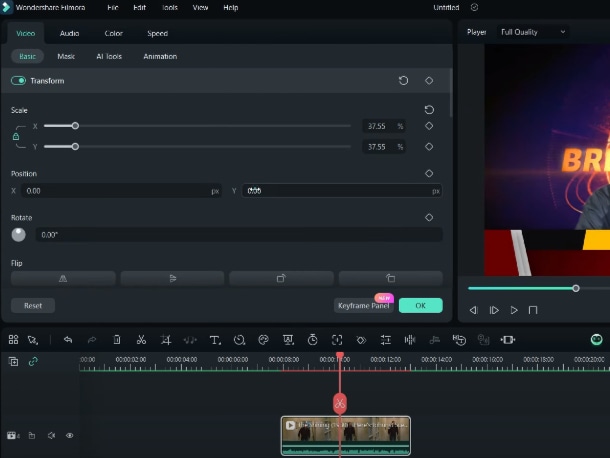
Alternativamente, você pode acessar o menu “Modelos” e selecionar um modelo de tela dividida. Pode ser usado para apresentar debates ou entrevistas. Também funciona bem em filmagens simultâneas do locutor e do repórter de campo.
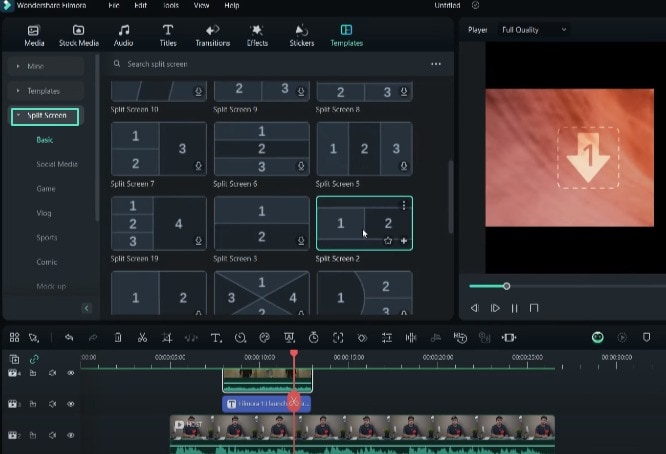
Explore modelos de notícias prontos para usar
O Filmora oferece uma vasta coleção de modelos de notícias pré-desenvolvidos. Permitem poupar um tempo de edição significativo. Navegue pelos modelos disponíveis no Filmora e selecione aquele que satisfaça suas necessidades. Arraste e solte o modelo escolhido na linha do tempo. Substitua as filmagens e os títulos do espaço reservado pelo seu conteúdo. Seu segmento de notícias será integrado ao modelo de aparência profissional.
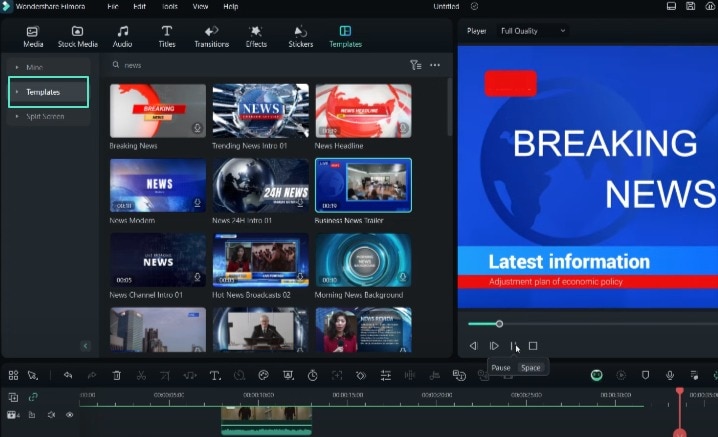
Personalize e termine sua produção de notícias
Você reuniu todos os elementos necessários até agora. Inclui suas filmagens gravadas, planos de fundo, títulos, gráficos e quaisquer elementos adicionais. Assim sendo, reserve um tempo para analisar e ajustar sua produção de notícias. Ajuste o tempo, as transições e o fluxo geral para garantir um produto final sofisticado. Você também pode experimentar recursos adicionais, como música de fundo ou efeitos sonoros. Isso permite melhorar ainda mais a experiência geral de visualização do seu vídeo de notícias.
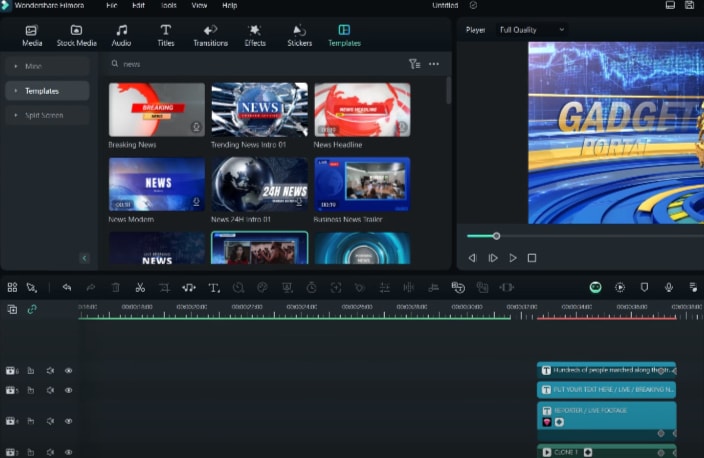
Modelos pré-desenvolvidos e recursos de edição intuitivos podem dar vida às suas notícias. Assim, o Filmora é o melhor software de edição de vídeos de notícias. Fornece as ferramentas necessárias para criar canais de notícias de qualidade profissional. Você pode criar gráficos sofisticados, planos de fundo perfeitos e introduções que chamam a atenção. Descubra mais tutoriais desse tipo no Centro de Recursos do Filmora.

Diga o que pensa